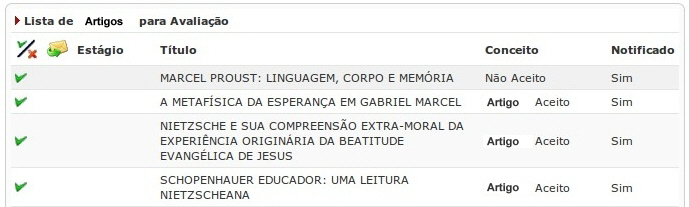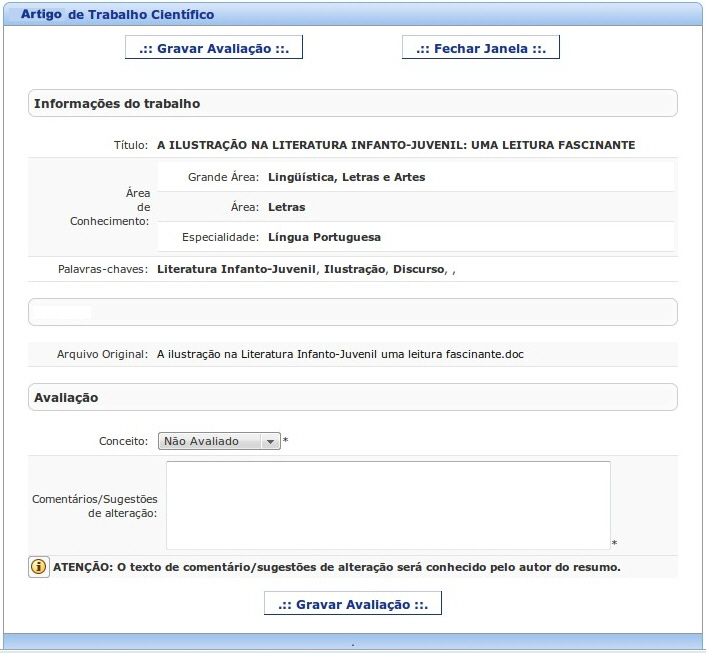Ajuda do Sistema de Eventos - Avaliador (Ecopar)
Índice
Menu do Avaliador
Esse é o ambiente que será utilizado pela comissão científica do evento para avaliar os artigos enviados pelos participantes.
Importante!
Após a postagem do artigo pelo participante, o sistema automaticamente calcula um prazo de três dias para o participante realizar alterações em seu texto. Tendo o pagamento da taxa de inscrição confirmado e transcorrido esse prazo, o artigo será listado para os avaliadores poderem selecioná-lo e fazer a avaliação.
Menu de Ações
O Menu de Ações dá acesso às tarefas principais do avaliador. Veremos a seguir os itens que compõem essa lista.
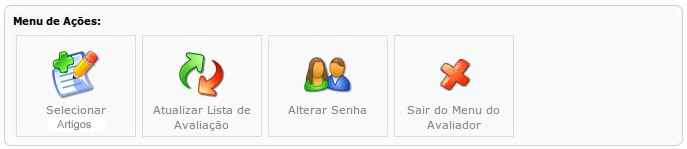
Selecionar artigos - Processo de Avaliação
Esse botão dá acesso à lista de Artigos não Selecionados. Todos os artigos listados nessa janela ainda não estão sob responsabilidade de nenhum avaliador da comissão científica do evento. Para selecionar um artigo (assumindo a responsabilidade pela avaliação) basta clicar no ícone ![]() . Automaticamente o artigo será removido da lista Artigos não Selecionados e passará a fazer parte da lista do avaliador que o selecionou.
. Automaticamente o artigo será removido da lista Artigos não Selecionados e passará a fazer parte da lista do avaliador que o selecionou.
Os artigos selecionados pelo avaliador serão mostrados em uma lista como a mostrada abaixo:
Para ter acesso ao artigo e realizar sua avaliação, o avaliador deve clicar sobre o título. Na sequência poderá ler o artigo e analisá-lo se está de acordo com as normas prpostas e se poderá ser aceito para apresentação no evento.
Atenção: é muito importante verificar se o texto foi criado a partir do modelo exposto no site, contendo cabeçalho e e rodapé com a logomarca do evento.
Ao selecionar um artigo da lista, o seu status será terá a seguinte indicação visual: ![]()
Em caso de o avaliador solicitar revisão do texto, a indicação visual será a seguinte: ![]()
Após a postagem da nova versão do texto pelo participante e transcorrido o prazo para alteração, calculado pelo sistema (três dias), o artigo terá seu status alterado automaticamente para "Disponível", como ilustrado acima.
Avaliação de Artigos
A tela de avaliação de artigos será semelhante à ilustrada abaixo.
Nessa tela o avaliador terá à sua disposição as seguintes opções: Não Avaliado, Artigo Aceito, Não Aceito, Revisar Artigo.
Para todas as opções o avaliador poderá incluir um texto que será enviado ao participante no momento da notificação da ação tomada pelo avaliador. Por exemplo, podem ser indicados os pontos a serem revisados, o motivo da rejeição do texto ou comentários sobre o processo de aceitação.
Notificação do Participante
A notificação é um passo importante a ser realizado pelo avaliador. Caso o avaliador marque para revisão, rejeite ou aceite um artigo, se a notificação não for realizada, a única forma do participante tomar conhecimento da ação é acessando o Menu do Participante. Realizando o processo de notificação, o avaliador dispara um processo de envio de um e-mail ao endereço cadastrado pelo participante, informando o destino de seu artigo juntamente com o texto fornecido pelo avaliador, se for o caso.
Para realizar o processo de notificação, o avaliador deve clicar no ícone ![]() correspondente ao artigo em questão. Ao fazer isso, a coluna Notificado automaticamente será alterada para Sim, permitindo ao avaliador controlar quais participantes já foram notificados sobre as ações de aceite, rejeição ou revisão do texto.
correspondente ao artigo em questão. Ao fazer isso, a coluna Notificado automaticamente será alterada para Sim, permitindo ao avaliador controlar quais participantes já foram notificados sobre as ações de aceite, rejeição ou revisão do texto.
Atualizar Lista de Avaliação
O botão Atualizar Lista de Avaliação consulta a base do evento e atualiza possíveis alterações sobre o processo, como a postagem do arquivo revisado, disponibilidade para reavaliação e assim por diante.
Sempre que for realizada alguma atividade no Menu do Avaliador (Notificação, aceitação, etc.) recomenda-se a atualização para refletir as últimas ações tomadas.
Alterar Senha
Cada avaliador será cadastrado pela Comissão Organizadora do Evento. O acesso ao sistema é feito mediante a digitação do CPF do avaliador e senha, fornecida pela organização.
Importante!
Como a senha fornecida pela organização do evento é provisória e geralmente padrão para todos os avaliadores, recomenda-se enfaticamente que esta seja alterada no primeiro acesso ao Menu do Avaliador. No caso de esquecimento da senha, entre em contato com a comissão organizadora para obtenção de nova senha.
Sair do Menu do Avaliador
Ao concluir as atividades, recomenda-se por questões de segurança que o avaliador clique no botão Sair do Menu do Avaliador.